Como criar um menu no Microsoft Publisher
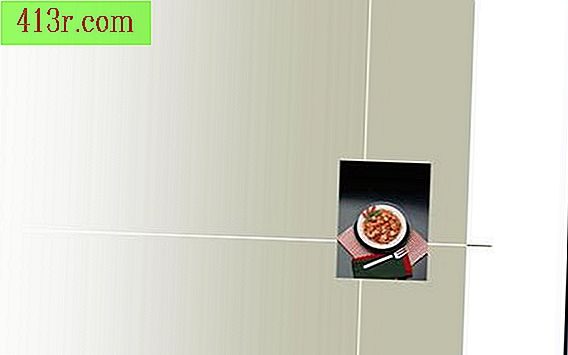
Passo 1
Abra o Publisher clicando no ícone, se você tiver um, de acesso direto na área de trabalho ou na barra de tarefas. Caso contrário, você pode abri-lo clicando em "Iniciar", "programas" ou "Todos os programas" e procurando por Publisher na sua lista de "programas". Provavelmente será no submenu do Microsoft Office.
Passo 2
Clique na seta ao lado de "Publicações para impressão" no painel de tarefas "Nova publicação". Na caixa "Novo de um design", role para baixo e clique em "Menus". Você terá a opção de menus "Comum", "Tirar", "Diário especial" e "Vinho / Sobremesa". Clique na opção que melhor se adapte ao que você deseja criar.
Passo 3
No painel de tarefas, escolha, se aplicável, um "Tamanho" e "Cópias por folha". Dependendo do menu selecionado, você pode escolher entre um quarto de página ou uma página inteira ou até várias cópias por folha.
Passo 4
Jogue com as opções "Design de publicações". Na caixa "Aplicar um desenho", role para baixo e clique em qualquer desenho que você acha que pode gostar. Depois de clicar nele, o menu terá o design aplicado. Se você gosta, guarde. Se não, você pode clicar em "Editar" na barra de ferramentas e, em seguida, no "Assistente de ação de desfazer" para voltar ao design anterior.
Passo 5
Adicione seus itens de menu e descrições nas caixas de texto. Quando você tiver personalizado o menu, clique no botão "Visualizar" na barra de ferramentas, ele se parece com uma lupa em um pedaço de papel. Isso permitirá que você veja todas as páginas do seu menu. Quando estiver satisfeito com a maneira como aparece, imprima e aproveite.







